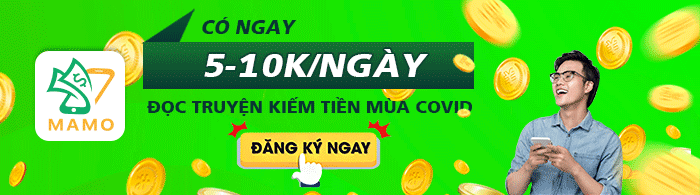Nhiều game thủ vẫn còn trăn trở không biết làm sao để giảm lag lol trong quá trình trải nghiệm chơi game. Bởi mỗi lần chinh chiến cùng đồng đội vào những phút giây quan trọng lại luôn xuất hiện tình trạng này. Chính vì vậy, bài viết dưới đây Techcare Đà Nẵng sẽ hướng dẫn cách giảm lag lol đơn giản và hiệu quả cho các bạn.
Đang xem: Cách làm giảm giật lag khi chơi lol
Cách khắc phục lỗi system error lol
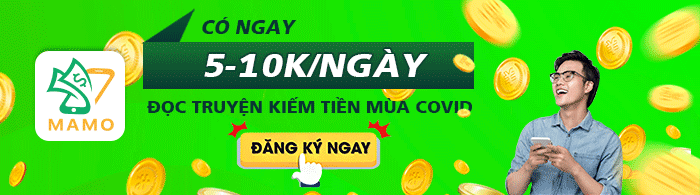
Cách giảm lag lol hiệu quả
Bởi lẽ để giảm lag lol hiệu quả, các bạn không chỉ tinh chỉnh trên tựa game mà còn bao gồm cả hệ điều hành Windows. Với hướng dẫn sau đây của hệ thống Techcare Đà Nẵng, các bạn có thể áp dụng một số cách sau đây.
• Với game Liên Minh Huyền Thoại
Trên thực tế việc hạ cấu hình setting trong game Lol không những giúp các bạn giải trí chơi game tốt hơn mà nó còn giảm tình trạng giật lag Liên Minh Huyền Thoại, lol. Bởi vì đơn giản những dữ liệu này khi thi triển skill cũng được gửi về từ hệ thống máy tính của các bạn lên máy chú. Do đó giảm bớt những hiệu ứng và thông số sẽ giúp ích rất nhiều.
Thiết lập cấu hình trong file Config
Việc setting cấu hình trong fiel Config Lol sẽ giúp các bạn loại bỏ bớt được những hiệu ứng mà trong tựa game không cho phép tinh chỉnh. Đây là cách giảm lag lol và tăng fps lol đơn giản và hiệu quả.
Bước 1: Trước tiên hãy vào thư mục như theo đường dẫn D: > Games > lol > GameData > Apps > LoLVN > Game > Config.
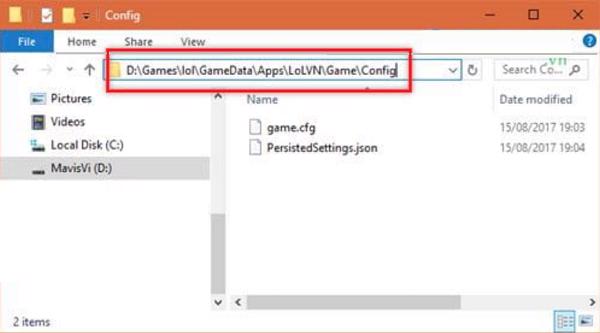
Games > lol > GameData > Apps > LoLVN > Game > Config” style=”width: 600px;” title=”Vào thư mục như theo đường dẫn D: > Games > lol > GameData > Apps > LoLVN > Game > Config”>
Lưu ý: Techcare Đà Nẵng để game Lol ở ổ D > Games > lol.
Bước 2: Trong này sẽ có một file là game.cfg, các bạn nhấn chuột phải vào để mở file này ra bằng công cụ Notepad với Openwith nhé.
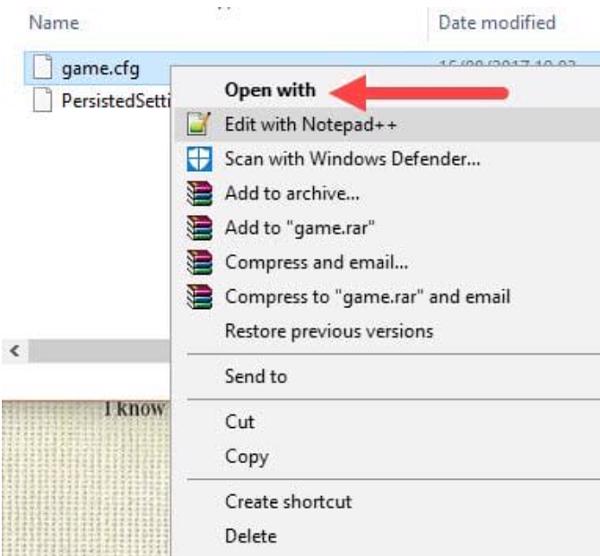
Tiếp theo lựa chọn Notepad trong danh sách rồi nhấn vào OK.
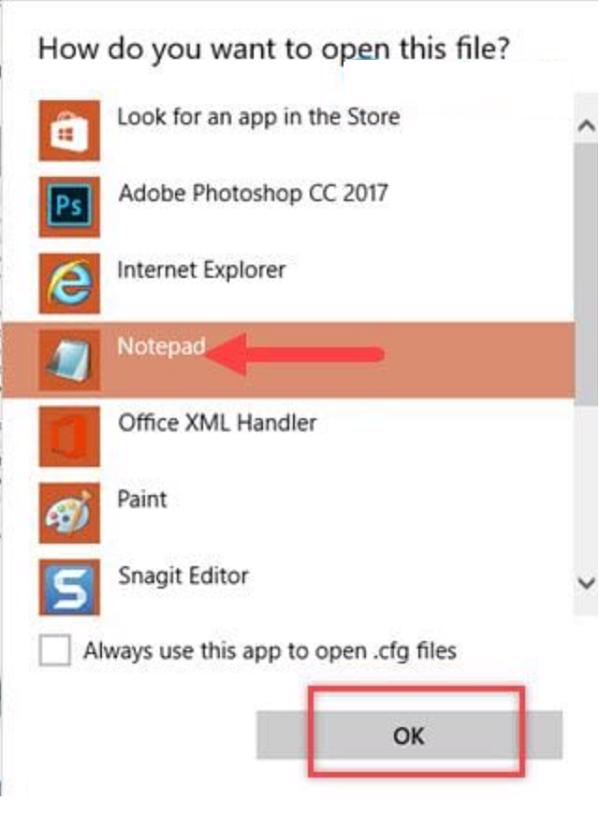
Bước 3: Trong này mọi thiết lập các bạn chỉnh về 0 hết như trong hình. Chỉ trừ 2 giá trị là FrameCaptype và ShadowEnabled giữ nguyên.
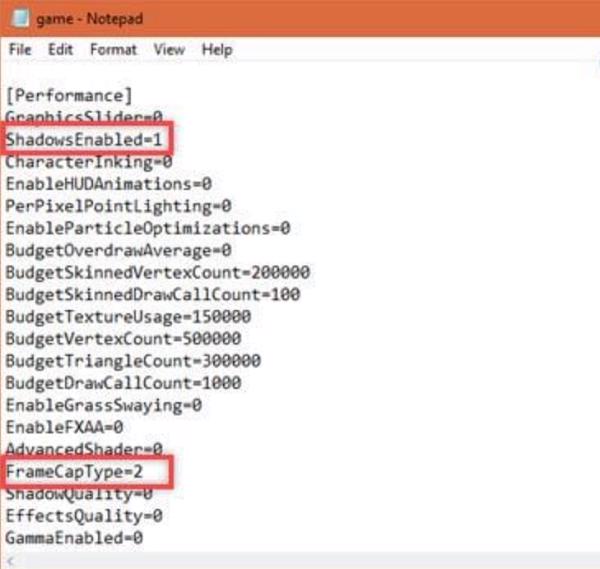
Lưu ý: Không chỉnh những giá trị > 2 nhé.
Sau khi thiết lập toàn bộ xong các bạn lưu lại và vào chơi Lol xem đã giảm tình trạng này hay chưa nhé.
Chỉnh sửa đồ họa trong game
Việc chỉnh sửa đồ họa trong game cũng là một ý đồ của nhà sản xuất giúp cho nhiều bạn sử dụng máy tính với cấu hình thấp vẫn có thể chơi được game Lol. Các bạn hãy tắt toàn bộ những hiệu ứng và để setting đồ họa mức thấp sao cho khi chơi game không cảm thấy giật, lag là được.
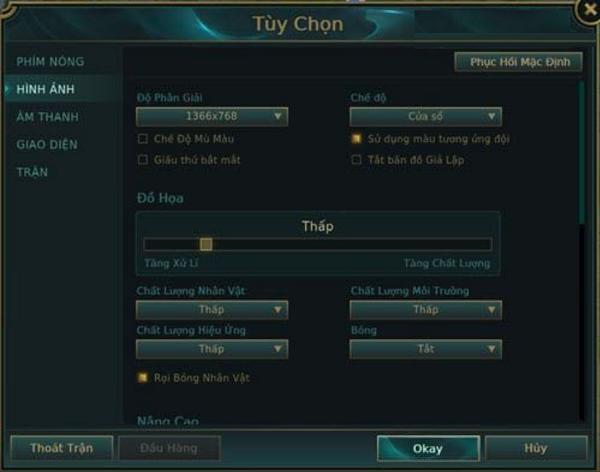
Chế độ này chỉ hoạt động khi các bạn đang trong trận đấu nhé. Nhấn vào phím Esc và phần hình ảnh là sẽ hiện ra.
Kích hoạt chế độ cấu hình thấp
Trong Lol có một chế độ được gọi là chế độ cấu hình thấp và nó cho phép hệ thống tự động tắt bớt những thành phần không cần thiết trong Lol để máy tính các bạn có thể chơi mượt mà nhất. Chế độ này xuất hiện ở biểu tượng Settings khi các bạn đang ở phòng chờ hay giao diện ban đầu của game này nhé. Chế độ này không hiển thị khi đang chơi trong game.
Xem thêm: Cách Chơi Trò Chơi Về Đúng Nhà Chủ De Gia Đình, Về Đúng Nhà Mình
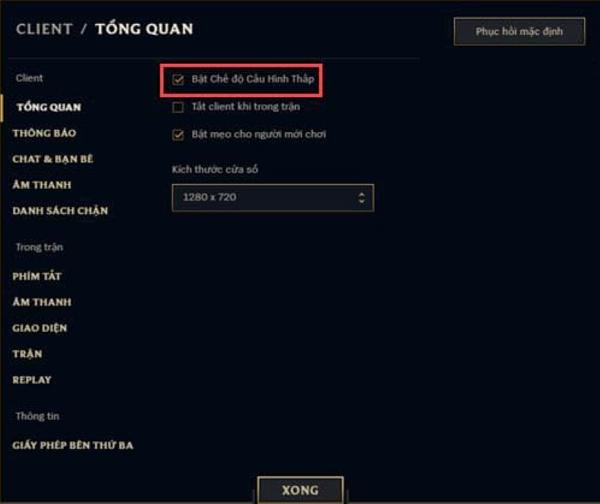
Nếu như đã kích hoạt chế độ này rồi mà vẫn không thể giảm giật lag Liên Minh Huyền Thoại thì tức là các bạn nên thay một chiếc máy tính laptop mới tốt hơn để khắc phục tình trạng trên.
• Với máy tính chạy Windows
Ngoài ra cách giảm lag lol được tinh chỉnh trong game thì việc thiết lập hệ thống mạng trong hệ điều hành Windows là điều rất quan trọng và nó có thể ảnh hưởng lớn đến quá trình trải nghiệm chơi game của các bạn.
Sử dụng dây mạng
Một điều cấm kỵ khi chơi những tựa game online, đặc biệt là Lol chính là sử dụng Wifi khi chơi. Sóng Wifi thường không hề ổn định với những thiết bị laptop cho dù là thế hệ đời mới hiện nay. Bạn vẫn có thể chơi game Liên Minh Huyền Thoại được nhưng với ping không ổn định, có thể cao thấp liên tục. Chính vì thế để giảm lag lol thì cắm dây mạng cho những thiết bị laptop là một sự lựa chọn tốt nhất.
Cắt băng thông chạy nền Windows
Thông thường hệ điều hành Windows sẽ dành ra 20% băng thông mạng của các bạn cho những tác vụ chạy nền hoặc Windows Update. Đây cũng chính là lý do mà các bạn cần phắt cắt nó đi để có thể giảm lag lol. Hãy thử làm theo cách này, các bạn sẽ cảm thấy nó thực sự rất hiệu quả trong vấn đề mà Techcare Đà Nẵng đã nói đến trên.
Bước 1: Trước tiên các hãy nhấn vào tổ hợp phím Windows + R rồi sau đó nhập lệnh gpedit.msc để truy cập vào Local Group Policy Editor.
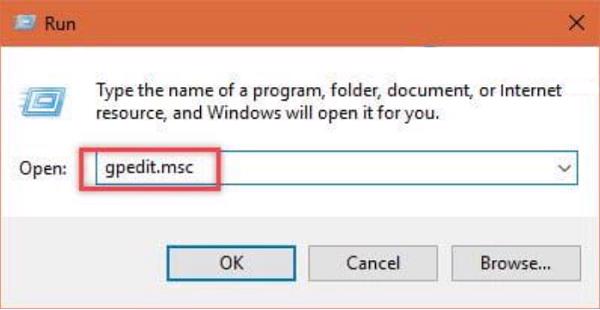
Bước 2: Trong Local Group Policy Editor các bạn truy cập theo đường dẫn như sau Local Computer Policy -> Computer Configuration -> Administrative Templates -> Network -> QoS Packet Scheduler. Nhìn sang bên phải sẽ thấy 1 tệp file có tên là Limit Reservable Bandwidth.
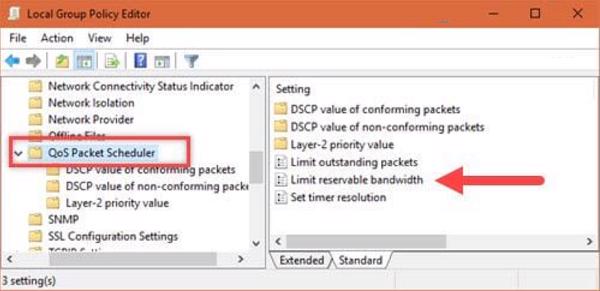
Computer Configuration -> Administrative Templates -> Network -> QoS Packet Scheduler” style=”width: 600px;” title=”Truy cập theo đường dẫn như sau Local Computer Policy -> Computer Configuration -> Administrative Templates -> Network -> QoS Packet Scheduler”>
Tiếp đến nhấn đúp vào Limit Reservable Bandwidth, các bạn chọn vào Enable và tại mục Bandwith limit sửa thành 0 (tương 0%) rồi nhấn vào OK nhé. Như vậy các bạn đã có thể sử dụng 100% internet rồi đấy.
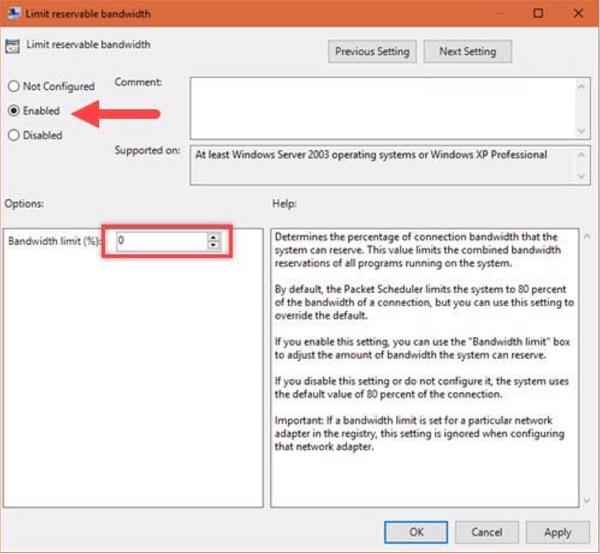
Tắt dịch vụ không cần thiết
Trên hệ điều hành Windows 10 có nhiều dịch vụ không cần thiết. Một số trong chúng không chỉ làm chậm máy tính laptop của các bạn mà còn ảnh hưởng tới tốc độ mạng đang sử dụng. Chính vì vậy, các bạn nên tắt chúng đi để có thể giảm lag lol. Nhưng làm thế nào để biết được dịch vụ nào nên tắt hay không và cách tắt nó là như thế nào.
Các bạn hãy tham khảo bài viết cách tắt các ứng dụng service không cần thiết trong win 10 của chúng tôi nhé.
Tắt các chương trình tự khởi động
Cũng giống như những dịch vụ không cần thiết, thì các chương trình khởi động có nhiều là hệ thống cập nhật, những chương trình quét virus được cập nhật liên tục. Nếu quả thực các bạn cảm thấy không cần thiết thì hãy tắt chúng đi để có thể giảm lag lol.
Bước 1: Đầu tiên các bạn hãy nhấn tổ hợp phím Windows + R rồi sau đó nhập lệnh msconfig để truy cập vào Local Group Policy Editor.
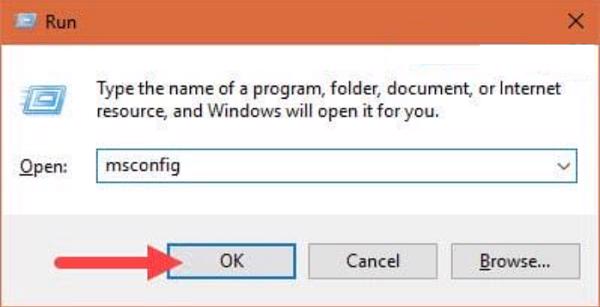
Bước 2: Nếu như các bạn sử dụng hệ điều hành Windows 7, 8 thì ngay tại bước này các bạn chỉ cần vào Startup là có thể thiết lập tắt những chương trình tự động ngay. Nhưng đối với hệ điều hành Windows 10 thì các bạn cần phải nhấn thêm vào Open Task Manager.
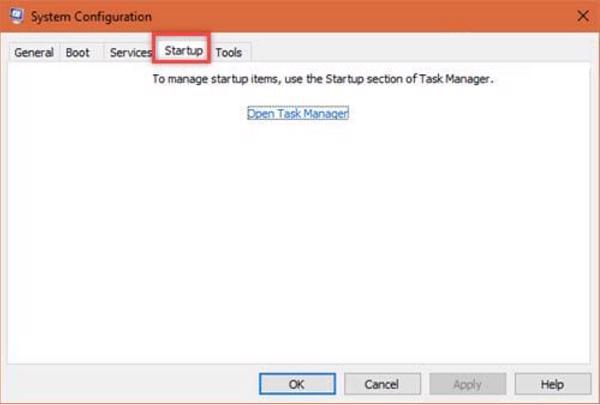
Bước 3: Nhấn chuột phải vào bất cứ dịch vụ nào mà các bạn đang để chế độ Enabled và nhấn vào Disable. Đặc biệt là trạng thái Statup impact High hay Med là các bạn phải tắt ngay để có thể đảm bảo cho băng thông của mình luôn được ưu tiên sử dụng với 100% cho game Lol.
Xem thêm: Chia Sẻ Cách Chơi Assassin’S Creed Odyssey, Auto Chess: Combo Full Sát Thủ Liệu Có Khả Thi
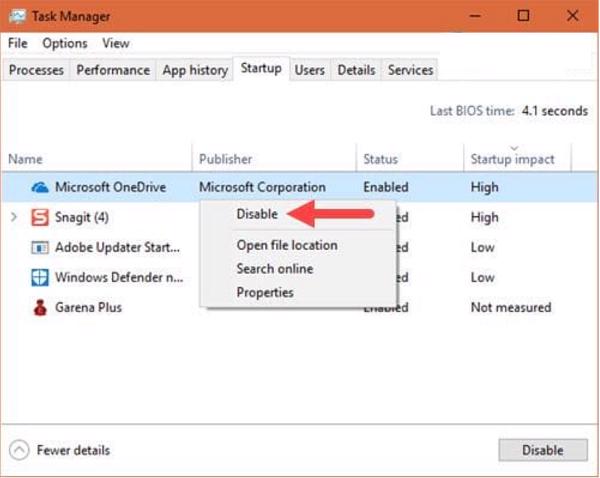
Với những cách giảm lag lol đơn giản và hiệu quả mà Techcare Đà Nẵng đã chia sẻ đến các bạn. Hy vọng các bạn sẽ áp dụng được một trong số đó để khắc phục được tình trạng lỗi gặp trên và giúp quá trình trải nghiệm chơi game được thú vị. Chúc các bạn thực hiện thành công.